Perbaiki Sling TV Error 8-12 Pesan
Diterbitkan: 2022-09-08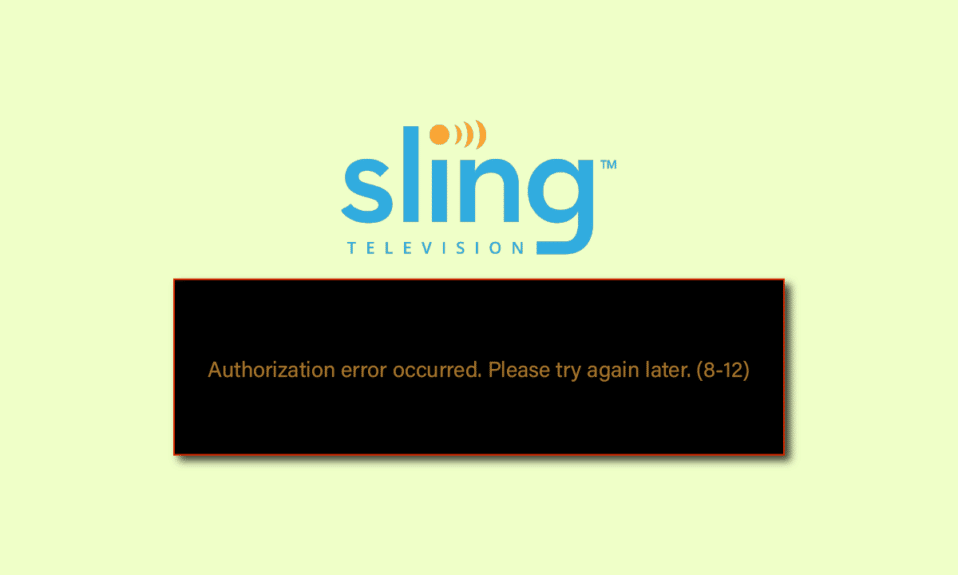
Layanan streaming yang terjangkau dan praktis yang memberikan banyak penawaran kepada penggunanya adalah platform Sling TV. Anda mungkin telah melihat pesan kesalahan saat streaming di platform dan mungkin bingung untuk memperbaiki pesan kesalahan. Salah satu pesan kesalahan yang paling umum adalah kesalahan Sling TV 8-12. Secara garis besar, kesalahan ini mungkin disebabkan karena kegagalan otentikasi akun Anda. Mungkin ada alasan lain dan Anda mungkin mencari jawaban atas pertanyaan mengapa Sling memberi saya pesan kesalahan. Pesan kesalahan umum lainnya yang mungkin muncul adalah pesan kesalahan 8 4612. Sekarang, apa yang menyebabkan kesalahan 8 4612 di Sling TV dan bagaimana cara memperbaiki pesan kesalahan pada perangkat? Artikel ini memiliki jawaban untuk semua pertanyaan yang diberikan dalam deskripsi ini.
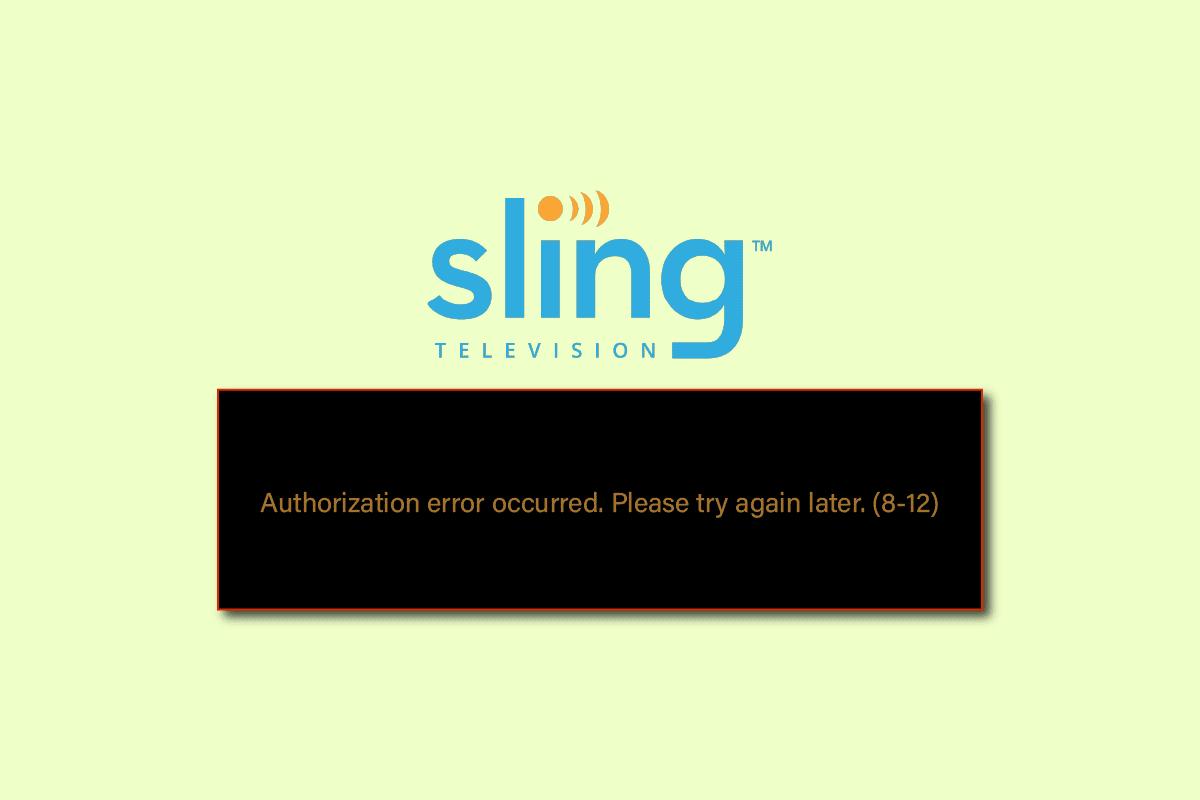
Isi
- Cara Memperbaiki Kesalahan Sling TV 8-12 Pesan
- Metode 1: Metode Pemecahan Masalah Dasar
- Metode 2: Perbarui Aplikasi Sling TV
- Metode 3: Setel Ulang Aplikasi Sling TV
- Metode 4: Instal Widevine (Jika Berlaku)
- Metode 5: Instal Ulang Aplikasi Sling TV
- Metode 6: Hubungi Dukungan Sling TV
Cara Memperbaiki Kesalahan Sling TV 8-12 Pesan
Kemungkinan penyebab pesan kesalahan seperti kesalahan Otorisasi terjadi. Silakan coba lagi nanti (8-12) dan kesalahan 8 4612 tercantum di bagian ini.
- Masalah Konektivitas Internet- Koneksi Internet tempat perangkat terhubung mungkin memiliki beberapa gangguan atau kesalahan. Jika jaringan Wi-Fi tempat perangkat terhubung tidak stabil, kesalahan ini mungkin muncul.
- Data Cache- File data cache pada aplikasi dan browser dapat menyebabkan kesalahan ini pada perangkat.
- Konten Berbayar- Konten yang Anda coba lihat mungkin tidak lagi mendukung pratinjau gratis dan konten tersebut dapat menjadi konten berbayar.
- Konten tidak tersedia- Terkadang kesalahan Sling TV 8-12 mungkin terjadi jika tidak tersedia; Sling TV mungkin telah menghapus konten yang Anda coba streaming di platform.
- Masalah dengan Akun- Jika akun ditautkan ke beberapa perangkat, kesalahan mungkin terjadi pada perangkat yang Anda coba streaming.
- Glitch in Device- Perangkat yang Anda coba streaming mungkin memiliki beberapa kesalahan atau gangguan dan dapat menyebabkan pesan kesalahan ini.
- Aplikasi Rusak- Pesan kesalahan dapat terjadi jika aplikasi rusak atau jika konten pada aplikasi hilang. Ini biasanya terjadi di aplikasi UWP atau Universal Windows Platform pada Windows 10 PC.
- Proses Instalasi Salah- Jika proses instalasi salah, atau jika ada gangguan dalam proses instalasi, Anda mungkin menghadapi kesalahan ini.
- Infrastruktur Widevine Hilang- Anda mungkin menghadapi kesalahan ini terjadi jika salah satu persyaratan utama untuk streaming Sling TV online, yaitu Infrastruktur Widevine, tidak ada di browser web.
- Kerusakan server- Salah satu alasan kesalahan disebabkan oleh kerusakan server di situs web resmi Sling TV.
Di bagian ini, Anda akan menemukan beberapa metode pemecahan masalah umum yang akan membantu Anda memperbaiki Pesan Sling TV Error 8-12 dan Error 8 4612. Ikuti mereka dalam urutan yang sama untuk mencapai hasil yang sempurna.
Catatan: Karena ponsel Android tidak memiliki pengaturan yang sama dan pengaturan ini berbeda untuk setiap merek, langkah-langkah yang disebutkan di bawah ini mungkin sedikit berubah dari perangkat Anda. Langkah-langkah yang dijelaskan untuk ponsel Android dengan mempertimbangkan Samsung Galaxy A21s .
Metode 1: Metode Pemecahan Masalah Dasar
Pendekatan pertama dan paling sederhana untuk memperbaiki kesalahan ini adalah dengan menerapkan metode pemecahan masalah dasar yang diberikan di bawah ini.
1A. Periksa Ketersediaan Konten
Sebagai langkah pertama, periksa apakah pratinjau konten gratis telah kedaluwarsa dan telah diubah menjadi konten berbayar. Untuk melakukan ini, periksa status konten di halaman dukungan resmi Sling TV menggunakan browser web default Anda.
1B. Muat Ulang Saluran
Jika Anda memiliki pertanyaan, mengapa Sling memberi saya pesan kesalahan, Anda dapat mencoba metode dasar berikutnya adalah memuat ulang saluran yang Anda streaming di aplikasi atau situs web.
- Cukup tekan tombol Ctrl+ R pada PC Windows Anda atau klik ikon muat ulang di sudut kanan atas halaman.
- Untuk memuat ulang di aplikasi Sling TV, tekan tombol kembali , lalu buka kembali saluran di aplikasi Sling TV.
1C. Coba Streaming Saluran Lain
Sebagai jawaban atas pertanyaan tentang apa yang menyebabkan kesalahan 8 4612 di Sling TV, periksa apakah Anda dapat melakukan streaming saluran lain di aplikasi Sling TV seperti EZBN. Jika saluran lain berfungsi, mungkin ada kesalahan sementara pada saluran tertentu yang Anda coba streaming.
1D. Coba Gunakan Aplikasi Lain
Periksa apakah Anda dapat melakukan streaming konten di aplikasi serupa lainnya seperti Disney plus, di perangkat Anda. Jika platform konten media lainnya dapat dimainkan, masalahnya mungkin ada pada aplikasi Sling TV.
1E. Periksa Koneksi Internet
Salah satu penyebab umum kesalahan Sling TV 8-12 adalah konektivitas internet yang buruk. Anda dapat memeriksa kekuatan koneksi Internet di PC Windows Anda. Kunjungi situs web Speedtest dan jalankan tes kecepatan internet Anda.
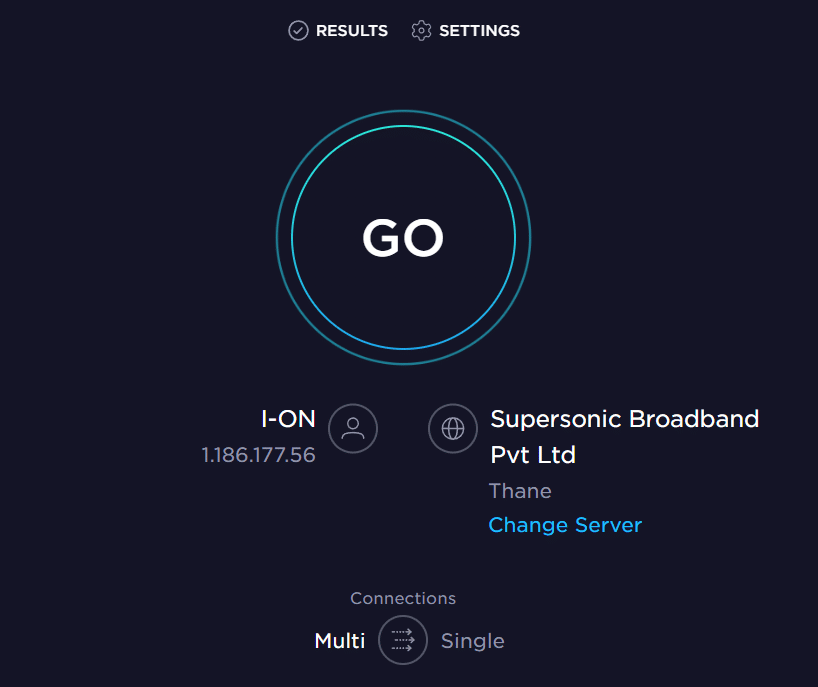
Jika kecepatan koneksi kurang dari 25 Mbps , pertimbangkan alternatif berikut:
- Menggunakan jaringan Wi-Fi lain, atau
- Mengubah rencana Koneksi Internet.
1F. Mulai ulang Router Wi-Fi Anda
Untuk mengatasi masalah dengan Koneksi Internet, Anda dapat mencoba memulai ulang atau menghidupkan ulang router Wi-Fi Anda.
1. Tekan tombol Daya di bagian belakang router/modem Anda untuk mematikannya .

2. Sekarang, lepaskan kabel daya Router/Modem dan tunggu sampai daya terkuras seluruhnya dari kapasitor.
3. Kemudian, sambungkan kembali kabel daya dan hidupkan setelah satu menit.
1G. Periksa Status Server Sling TV
Terkadang, mungkin ada masalah dengan status jaringan karena pemadaman listrik sederhana atau karena kerusakan server. Dalam kasus seperti itu, Anda dapat mengunjungi halaman status Sling TV di browser web default Anda.
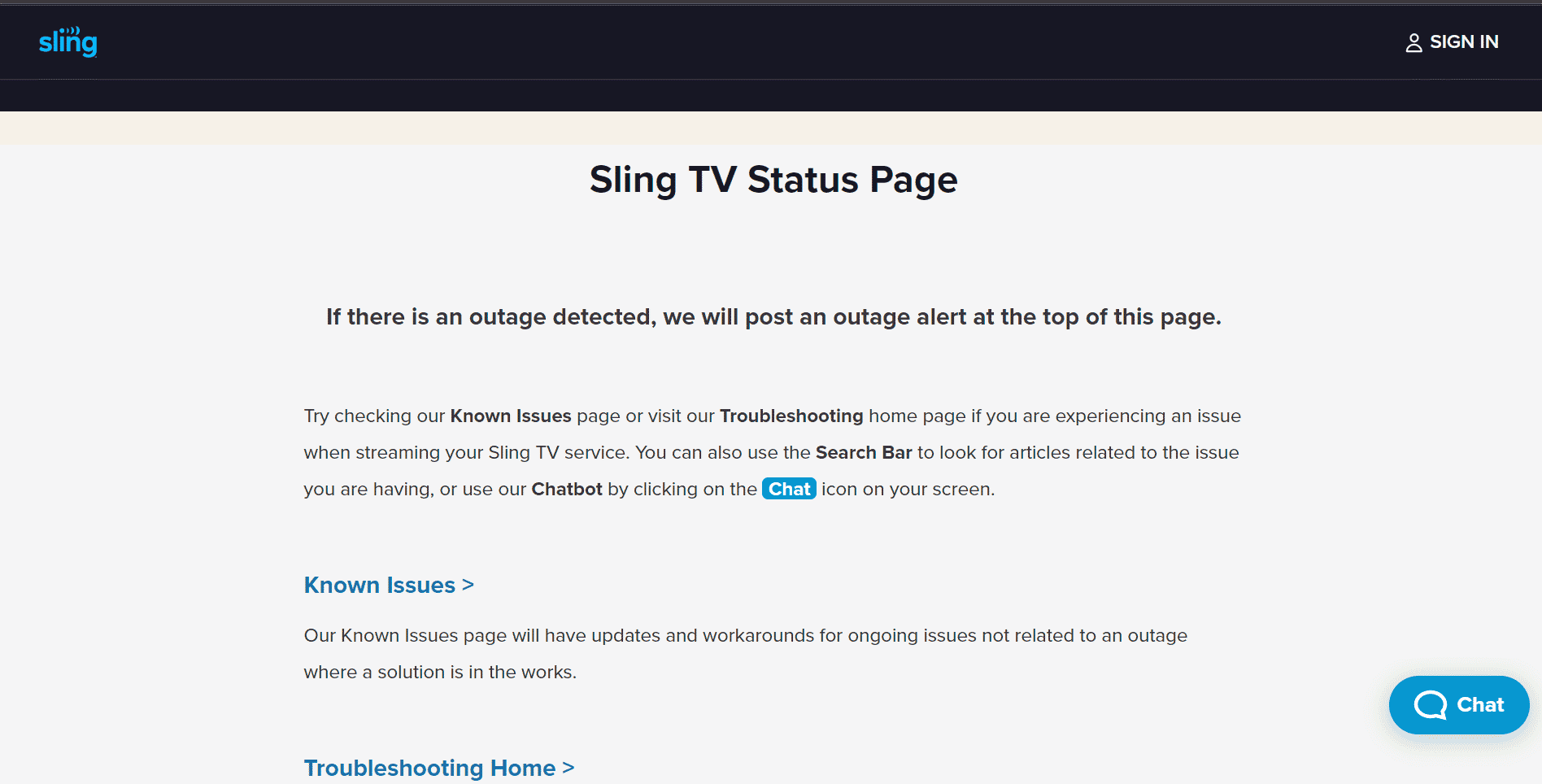
1H. Luncurkan kembali Aplikasi Sling TV
Untuk memperbaiki kesalahan Sling TV 8-12, Anda dapat mencoba meluncurkan kembali aplikasi di perangkat streaming Anda.
Opsi I: Pada PC Windows
Untuk meluncurkan kembali aplikasi Sling TV di PC Windows Anda, ikuti langkah-langkah yang diberikan di bawah ini.
1. Tutup proses aplikasi Sling TV dari Task Manager . Ikuti panduan kami tentang cara mengakhiri tugas di Windows 10.
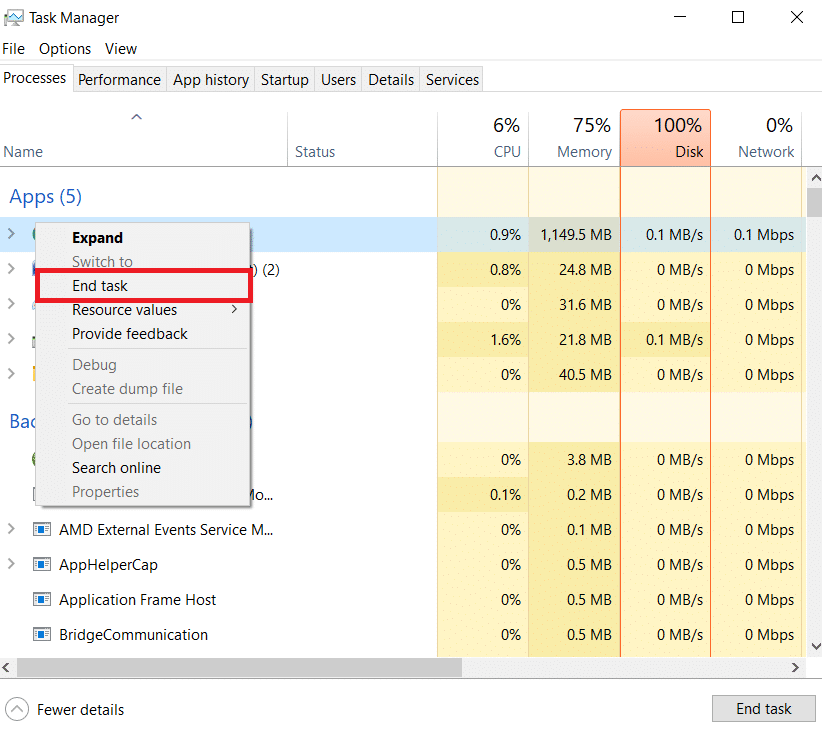
2. Gunakan bilah pencarian windows untuk mencari dan meluncurkan aplikasi Sling TV .
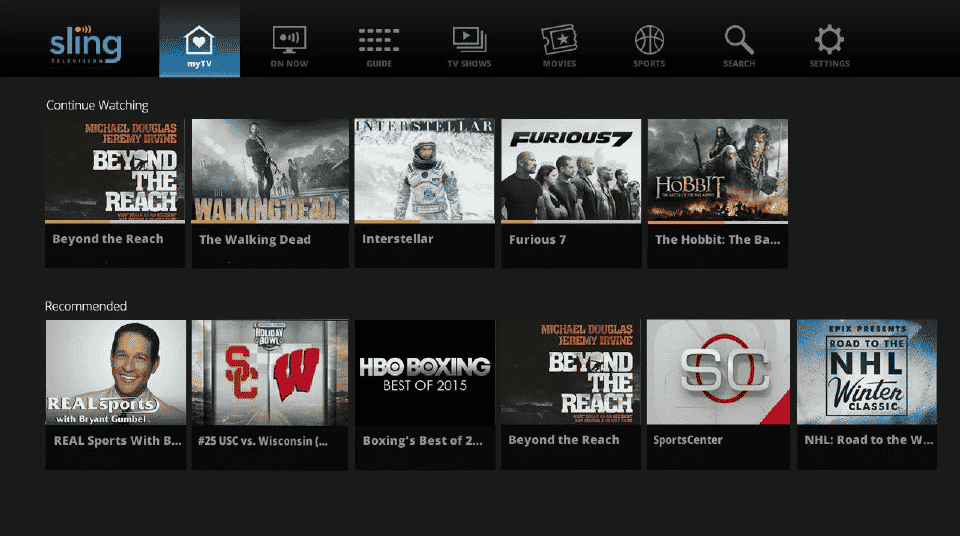
Baca Juga: Bagaimana Cara Mengelola Akun Sling Saya
Opsi II: Di Ponsel Android
Anda dapat mengikuti langkah-langkah sederhana ini dalam metode untuk meluncurkan kembali aplikasi Sling TV di ponsel Android Anda untuk memperbaiki kesalahan.
1. Ketuk ikon aplikasi terbaru di sudut kiri bawah ponsel Anda.
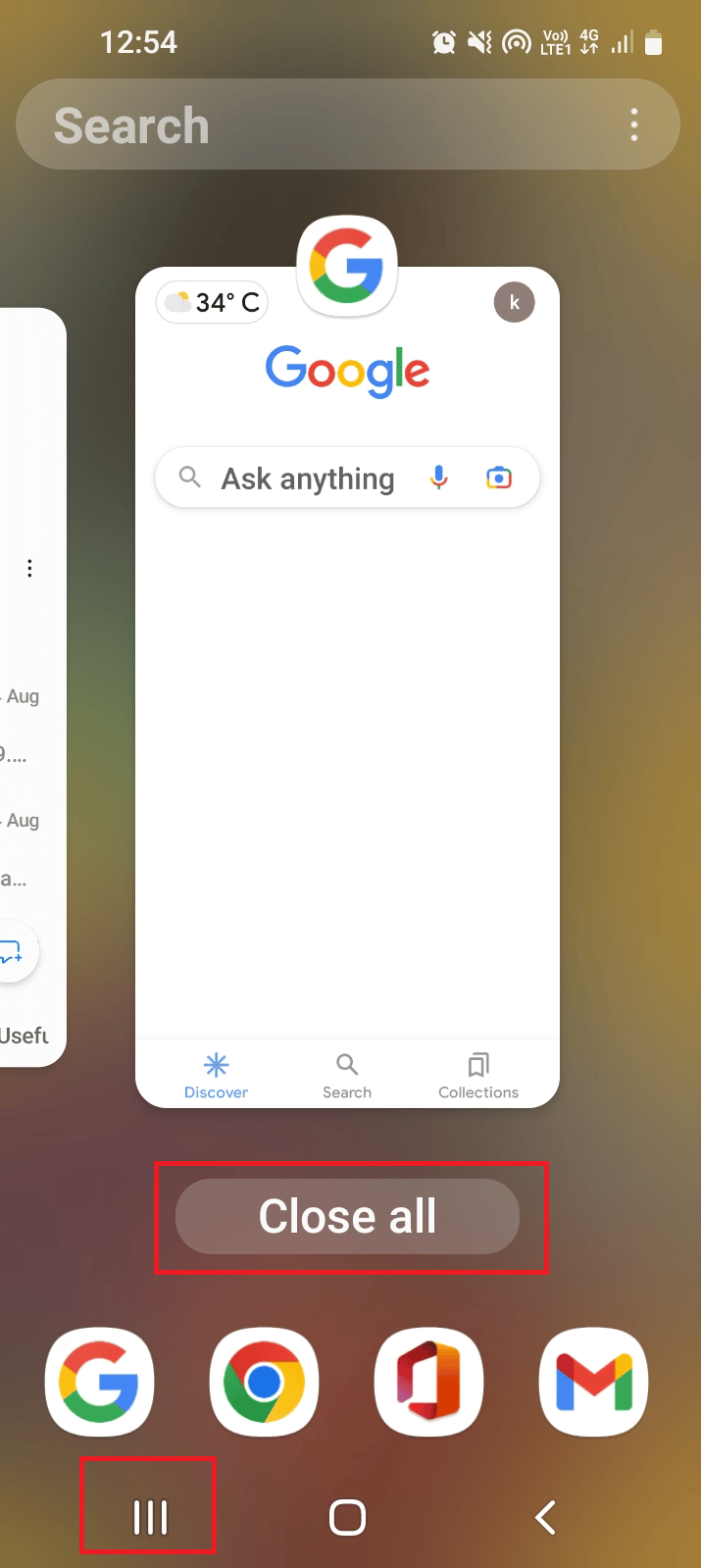
2. Geser aplikasi Sling TV ke atas untuk menutup aplikasi.
3. Buka aplikasi Sling TV dari menu beranda.
Opsi III: Perangkat Roku
Untuk meluncurkan kembali aplikasi Sling TV di perangkat Roku Anda, ikuti langkah-langkah yang diberikan di sini.
1. Tekan tombol beranda pada remote Anda untuk menutup aplikasi.
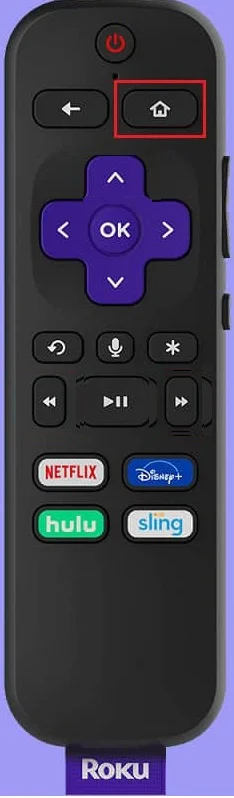
2. Luncurkan kembali aplikasi Sling TV menggunakan remote Anda dari menu beranda.
Baca Juga: Memperbaiki Kesalahan Daya Rendah Roku
Opsi IV: LG TV
Salah satu jawaban atas pertanyaan penyebab error 8 4612 di aplikasi Sling TV adalah kesalahan pada aplikasi. Metode untuk meluncurkan kembali aplikasi Sling TV di LG TV Anda dijelaskan di bawah ini.
1. Tekan tombol beranda pada remote Anda dan gerakkan kursor ke atas aplikasi Sling TV .
2. Kemudian, tutup aplikasi.
3. Tekan tombol beranda pada remote Anda dan pilih aplikasi Sling TV .
Opsi V: Di Apple TV
Anda dapat mengikuti langkah-langkah yang diberikan di bawah ini untuk meluncurkan kembali aplikasi Sling TV di Apple TV Anda untuk memperbaiki kesalahan Sling TV 8-12.
1. Tekan tombol home dua kali pada remote Anda.

2. Geser ke atas aplikasi Sling TV untuk keluar.
3. Luncurkan kembali aplikasi Sling TV dari menu.
1I. Mulai Ulang Perangkat
Pesan kesalahan dapat terjadi karena gangguan pada perangkat streaming. Anda dapat mempertimbangkan untuk memulai ulang perangkat untuk memperbaiki masalah.
Opsi I: Pada PC Windows
Untuk me-restart PC Windows Anda, ikuti langkah-langkah yang diberikan di bawah ini.
1. Tekan tombol Windows dan klik ikon daya di sudut kiri bawah menu MULAI .
2. Klik opsi Restart pada daftar untuk me-restart PC Anda.
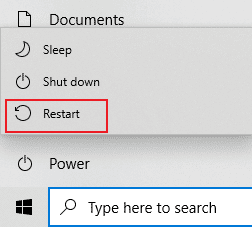
Baca Juga: Memperbaiki Sling TV Down di Windows 10
Opsi II: Di Ponsel Android
Untuk me-restart ponsel Android Anda untuk memperbaiki kesalahan, ikuti langkah-langkah yang diberikan di bawah ini.
1. Tekan tombol Daya di samping ponsel Android Anda dan ketuk opsi Mulai Ulang.
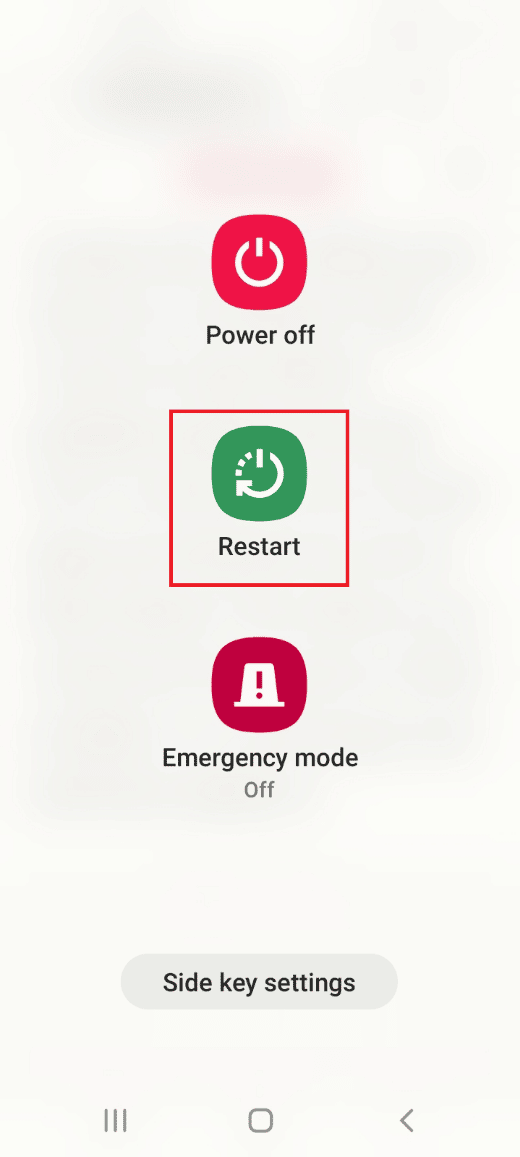
2. Ketuk opsi Mulai Ulang di layar berikutnya.
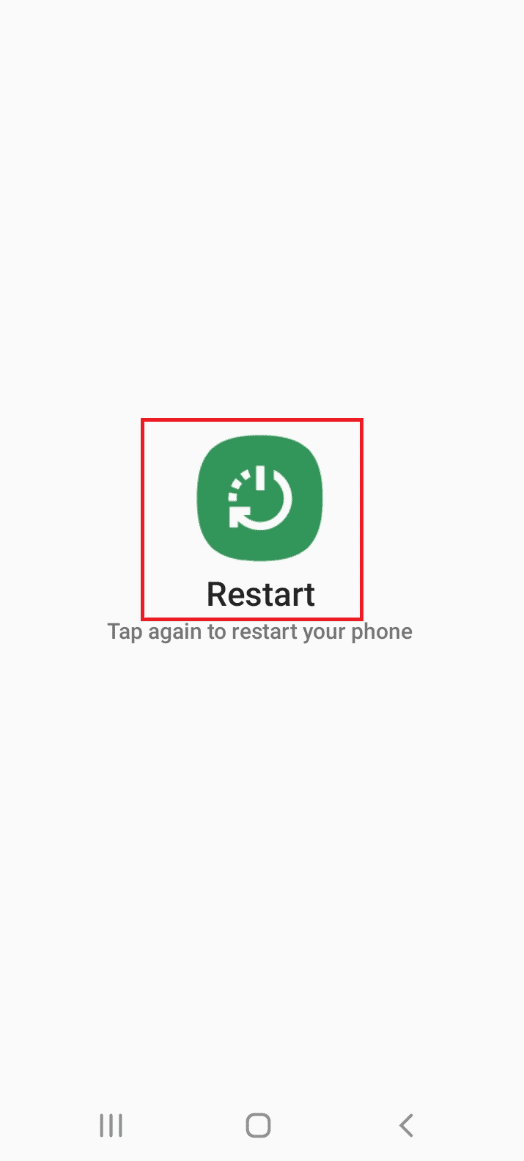
1J. Perangkat Siklus Daya
Untuk menghapus data cache yang rusak yang memengaruhi perangkat dan untuk memfasilitasi opsi pemutaran dari aplikasi Sling TV, Anda dapat mencoba siklus daya perangkat streaming.
Opsi I: Di Perangkat Roku
Metode untuk menghidupkan siklus perangkat Roku Anda untuk memperbaiki kesalahan Sling TV 8-12 dijelaskan di sini.
1. Cabut perangkat Roku dari soket listrik dan tunggu selama 10 detik.
2. Colokkan kembali perangkat Roku ke stopkontak .

3. Setelah sinyal muncul di layar, tekan tombol apa saja pada remote Roku.
Opsi II: Tongkat TV Api
Untuk menghidupkan siklus, tongkat Fire TV Anda, ikuti langkah-langkah yang diberikan di bawah ini.
1. Tutup semua aplikasi yang berjalan di latar belakang dan cabut TV Stick dari stopkontak.
2. Setelah 60 detik, pasang kembali Fire TV Stick ke port, dan hidupkan TV.
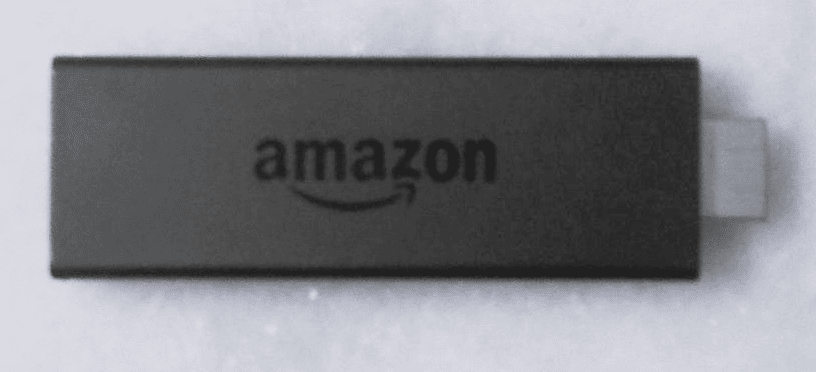
Opsi III: Smart TV
Jika Anda menggunakan Smart TV apa pun untuk melakukan streaming aplikasi Sling TV dan mencoba menemukan jawaban atas pertanyaan mengapa Sling memberi saya pesan kesalahan, Anda dapat mengikuti langkah-langkah yang diberikan untuk menghidupkan siklus Smart TV untuk memperbaiki kesalahan.
1. Tekan tombol daya pada TV untuk mematikannya dan mencabut kabel dari stopkontak.

2. Pasang kembali kabel ke stopkontak setelah 60 detik dan tekan tombol daya pada TV untuk menyalakannya.
1K: Masuk kembali di Aplikasi Sling TV
Sebagai opsi untuk memperbaiki kesalahan ini, Anda dapat mencoba masuk kembali ke akun Anda di aplikasi Sling TV di perangkat streaming Anda.
1. Buka aplikasi Sling TV dari bilah pencarian.
2. Klik ikon Pengaturan di sudut kanan atas.
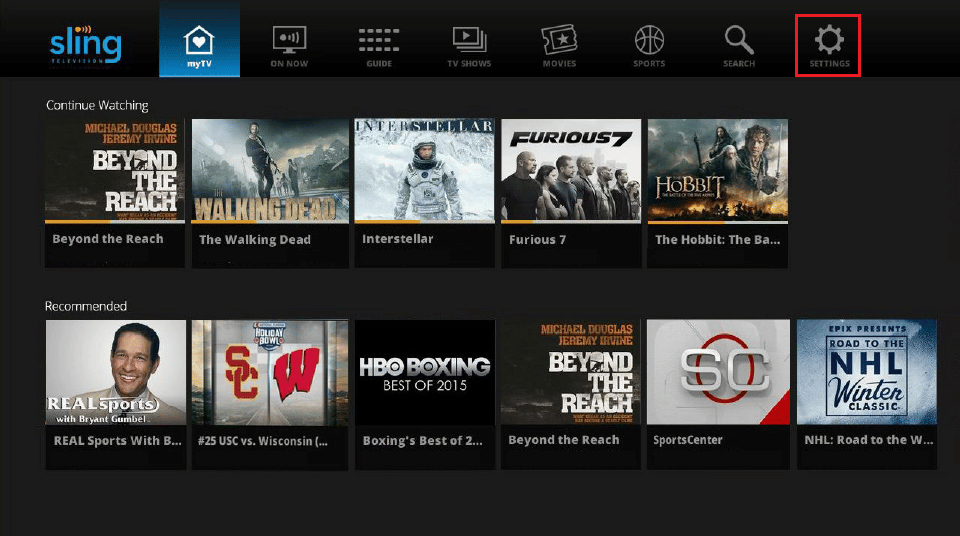
3. Klik pada tab Akun dan klik opsi Keluar .
4. Luncurkan kembali aplikasi Sling TV .
5. Masukkan kredensial akun di bidang dan klik tombol Masuk untuk mengundurkan diri ke dalam aplikasi.
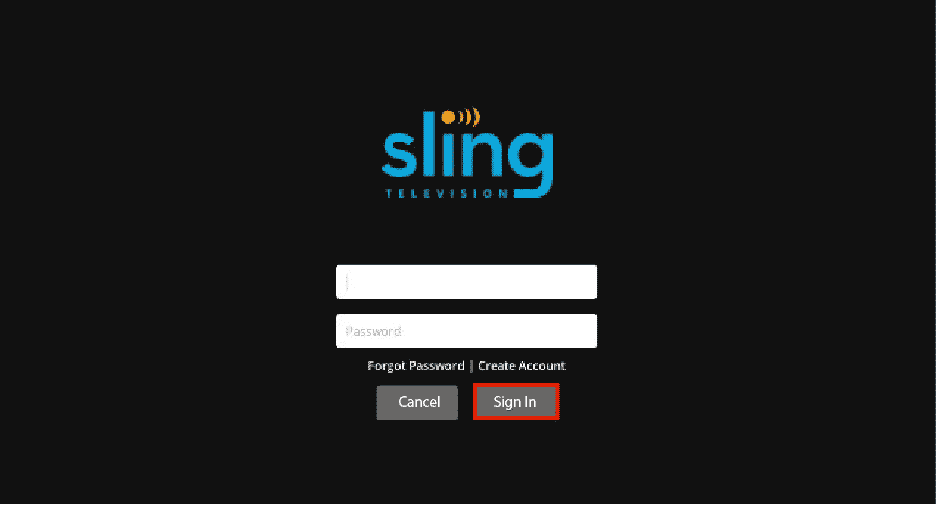
1L. Hapus Tembolok Peramban
Jika kesalahan terjadi saat streaming di browser web Google Chrome di PC Windows Anda, jawaban atas pertanyaan apa yang menyebabkan kesalahan 8 4612 di Sling TV dapat berupa data dan cookie yang di-cache. Anda dapat menghapus data dan cookie yang di-cache dengan menerapkan langkah-langkah di tautan yang diberikan di sini.
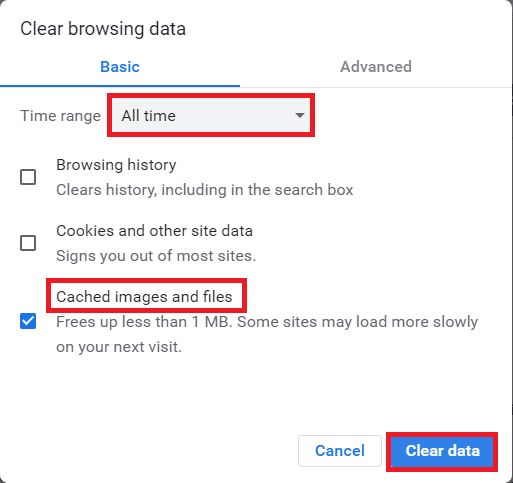

1 jt. Perbarui Peramban Web
Metode lain untuk memperbaiki kesalahan saat streaming Sling TV di browser web Google Chrome adalah memperbaruinya ke versi terbaru.
Catatan: Kami telah menunjukkan Google Chrome sebagai contoh.
1. Tekan tombol Windows , ketik Google Chrome dan klik Open .
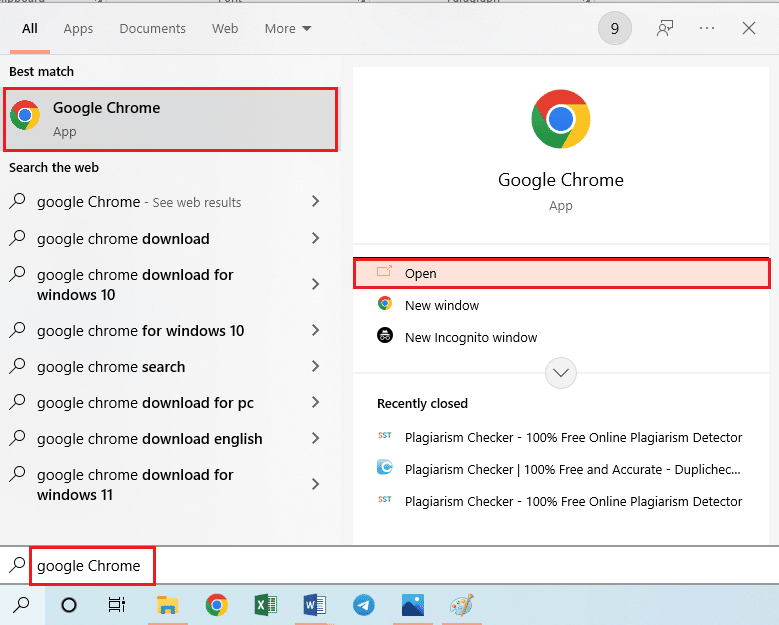
2. Klik pada tiga titik vertikal di sudut kanan atas dan klik opsi Pengaturan dalam daftar yang ditampilkan.
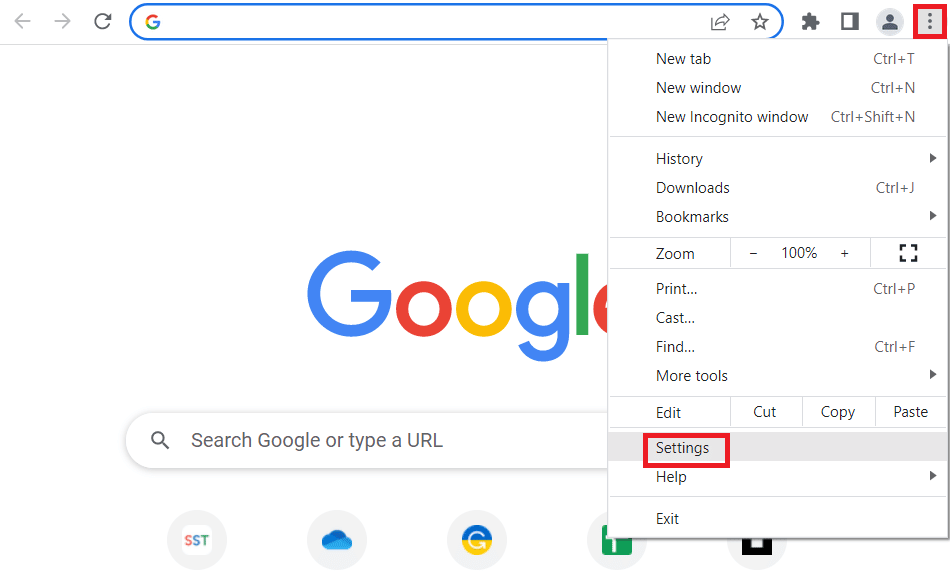
3. Anda dapat melihat pesan Hampir terbaru di bagian Tentang Chrome jika chrome diperbarui dan klik tombol Luncurkan ulang .
Catatan: Jika ada pembaruan yang tersedia, Anda akan diminta untuk memperbarui Chrome.
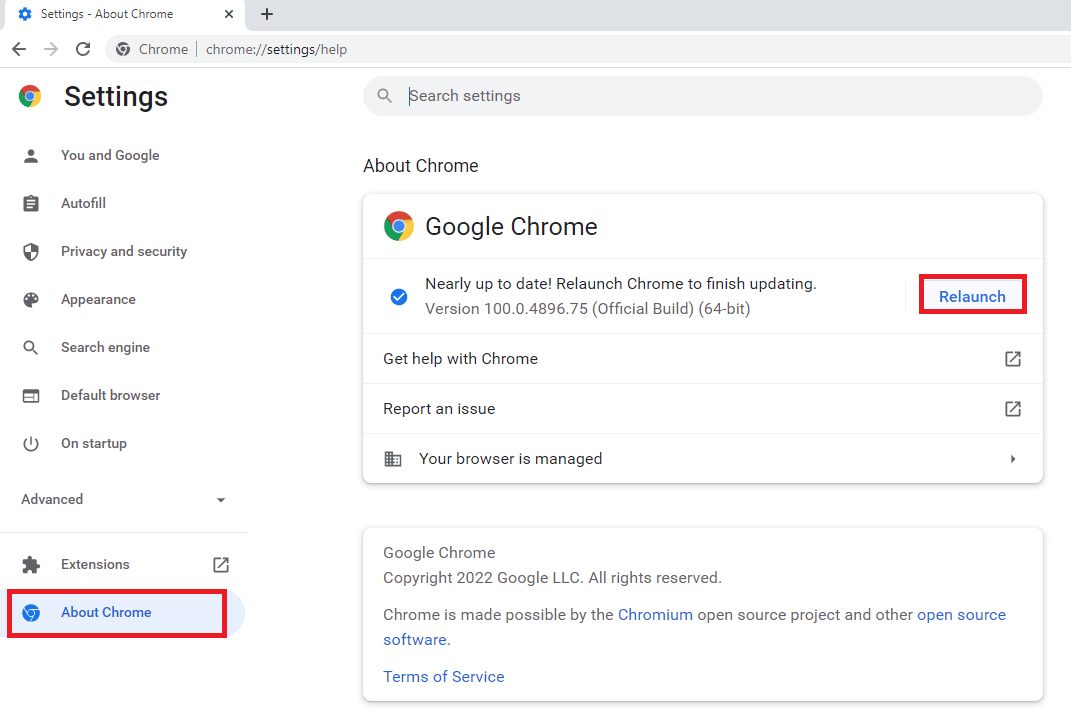
1N. Paksa Berhenti Sling TV App
Jika ada kesalahan pada aplikasi Sling TV, Anda dapat memperbaiki kesalahan ini dengan menutup paksa aplikasi pada perangkat streaming Anda dan kemudian meluncurkannya kembali dari menu beranda.
Opsi I: Ponsel Android
Metode untuk menghentikan paksa aplikasi Sling TV di ponsel Android Anda dijelaskan di bagian ini.
1. Dari menu beranda, buka aplikasi Pengaturan .
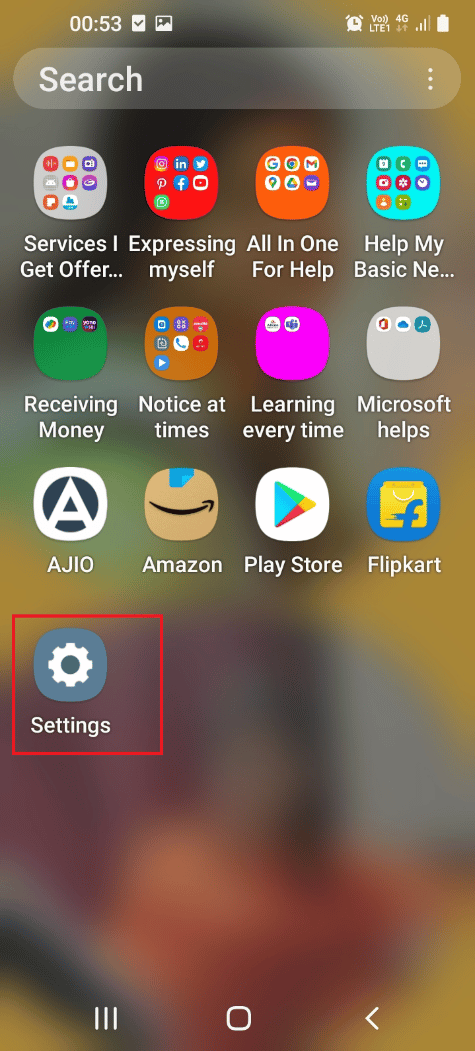
2. Dalam daftar yang ditampilkan, ketuk tab Aplikasi .
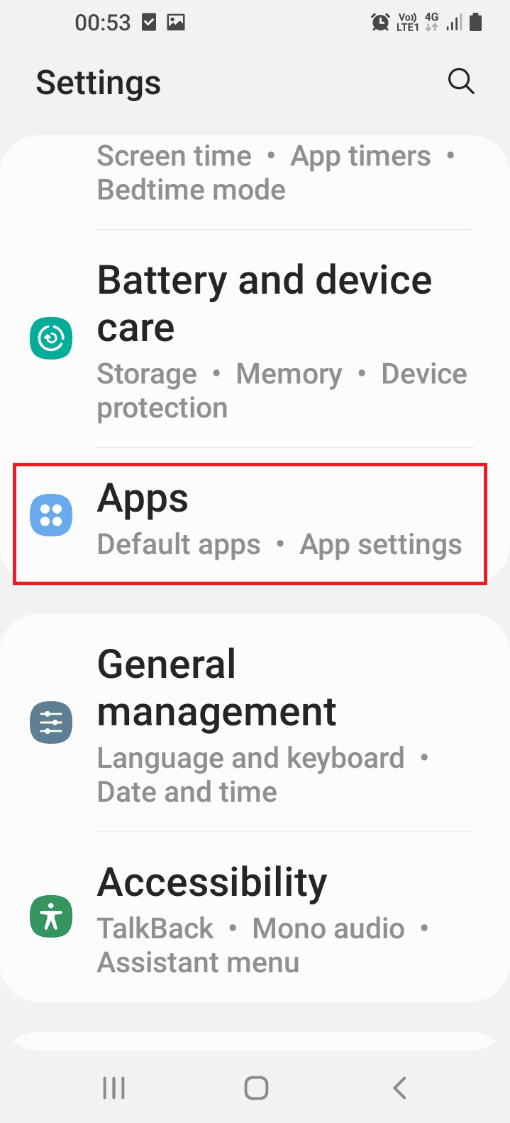
3. Ketuk aplikasi Sling TV pada daftar yang ditampilkan.
4. Ketuk opsi Paksa berhenti di sudut kanan bawah.
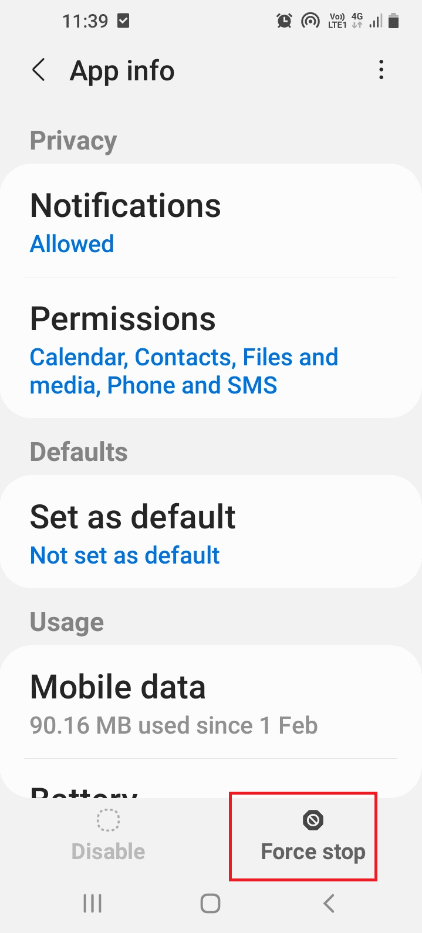
Baca Juga: Memperbaiki Sling TV Down di Android
Opsi II: Di Android TV
Jika Anda menggunakan Android TV untuk melakukan streaming aplikasi Sling TV, Anda dapat mengikuti langkah-langkah di bawah ini untuk menghentikan aplikasi secara paksa.
1. Buka Pengaturan dari menu beranda.
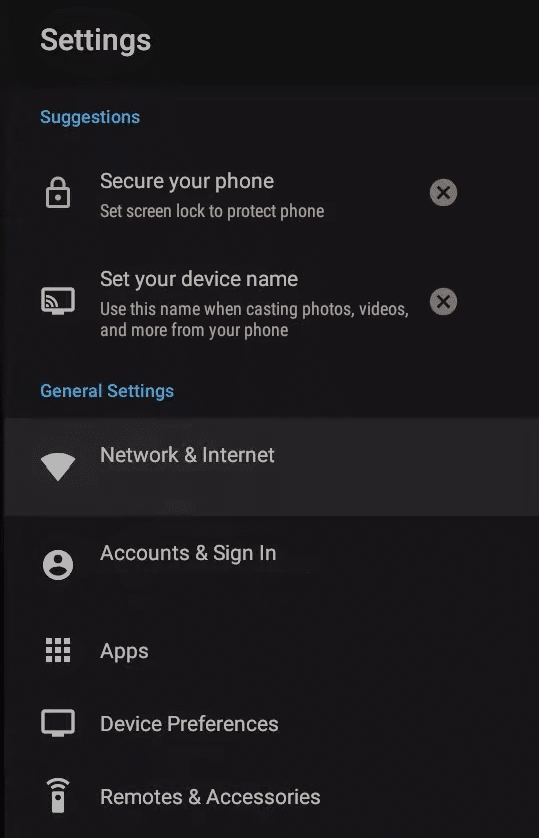
2. Pilih opsi Aplikasi di panel kiri.

3. Pilih aplikasi Sling TV .
4. Pilih tombol Paksa Berhenti .
Opsi III: Di TV Samsung
Ikuti langkah-langkah di bagian ini untuk menghentikan paksa aplikasi Sling TV di TV Samsung Anda.
1. Buka aplikasi Sling TV dari bagian APLIKASI SAYA .
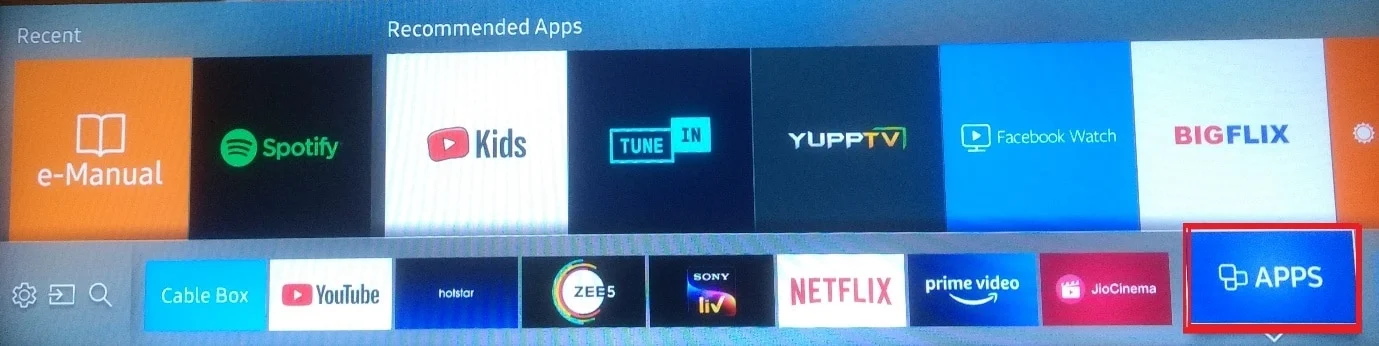
2. Tahan tombol kembali pada remote Anda untuk menghentikan aplikasi.
Metode 2: Perbarui Aplikasi Sling TV
Sebagai jawaban atas pertanyaan mengapa Sling memberi saya pesan kesalahan, menggunakan versi lama dari aplikasi Sling TV dapat menjadi penyebab potensial kesalahan. Anda dapat memperbarui aplikasi ke versi terbaru untuk memperbaiki kesalahan ini.
Opsi I: Pada PC Windows
Anda dapat mengikuti langkah-langkah yang diberikan di bawah ini untuk memperbarui aplikasi Sling TV di PC Windows Anda.
1. Tekan tombol Windows , ketik Microsoft Store , lalu klik Open .
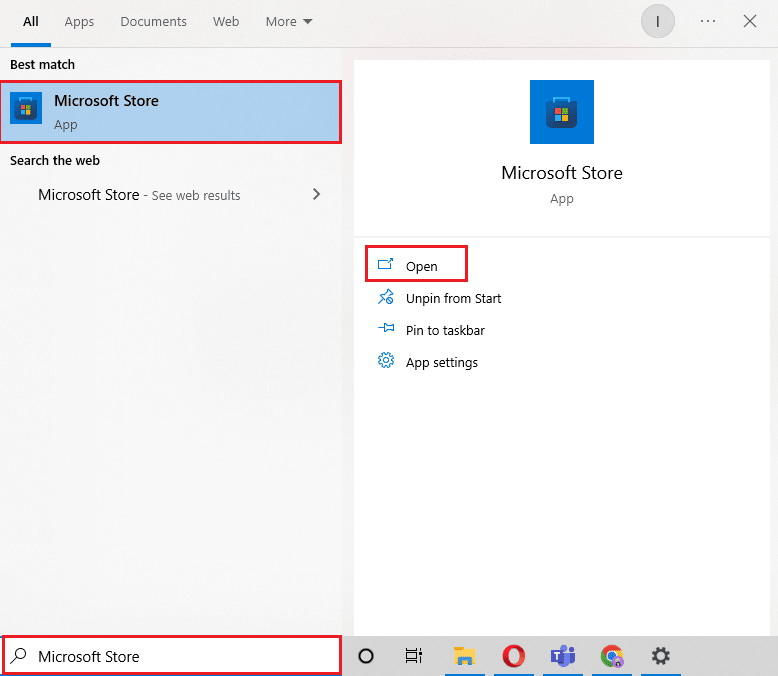
2. Klik Perpustakaan .
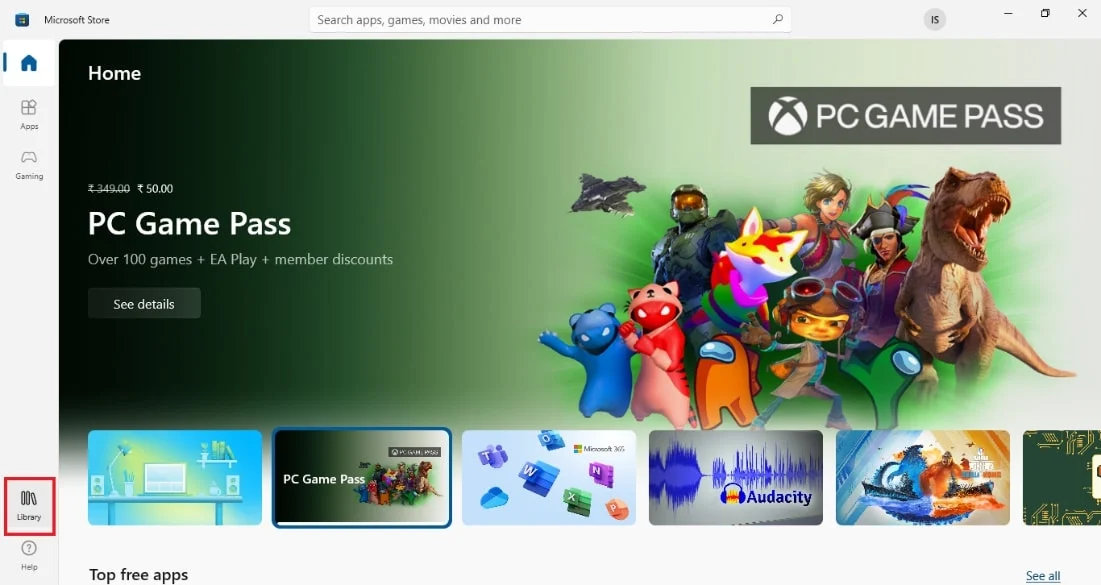
3. Klik Dapatkan pembaruan di sudut kanan atas untuk memperbarui aplikasi Sling TV secara otomatis.
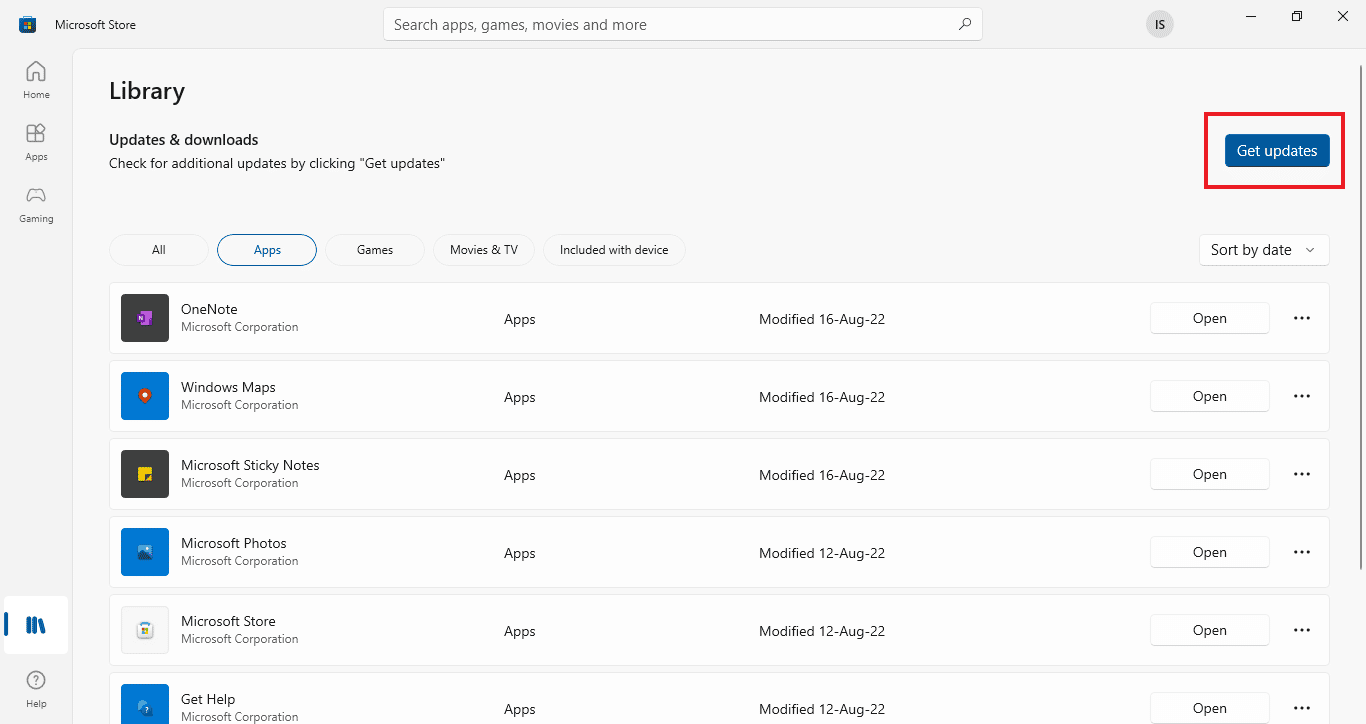
Opsi II: Di Ponsel Android
Untuk memperbarui aplikasi Sling TV di ponsel Android Anda, Anda dapat mengikuti metode di bagian ini. Baca panduan kami tentang cara memperbarui semua aplikasi Android secara otomatis.
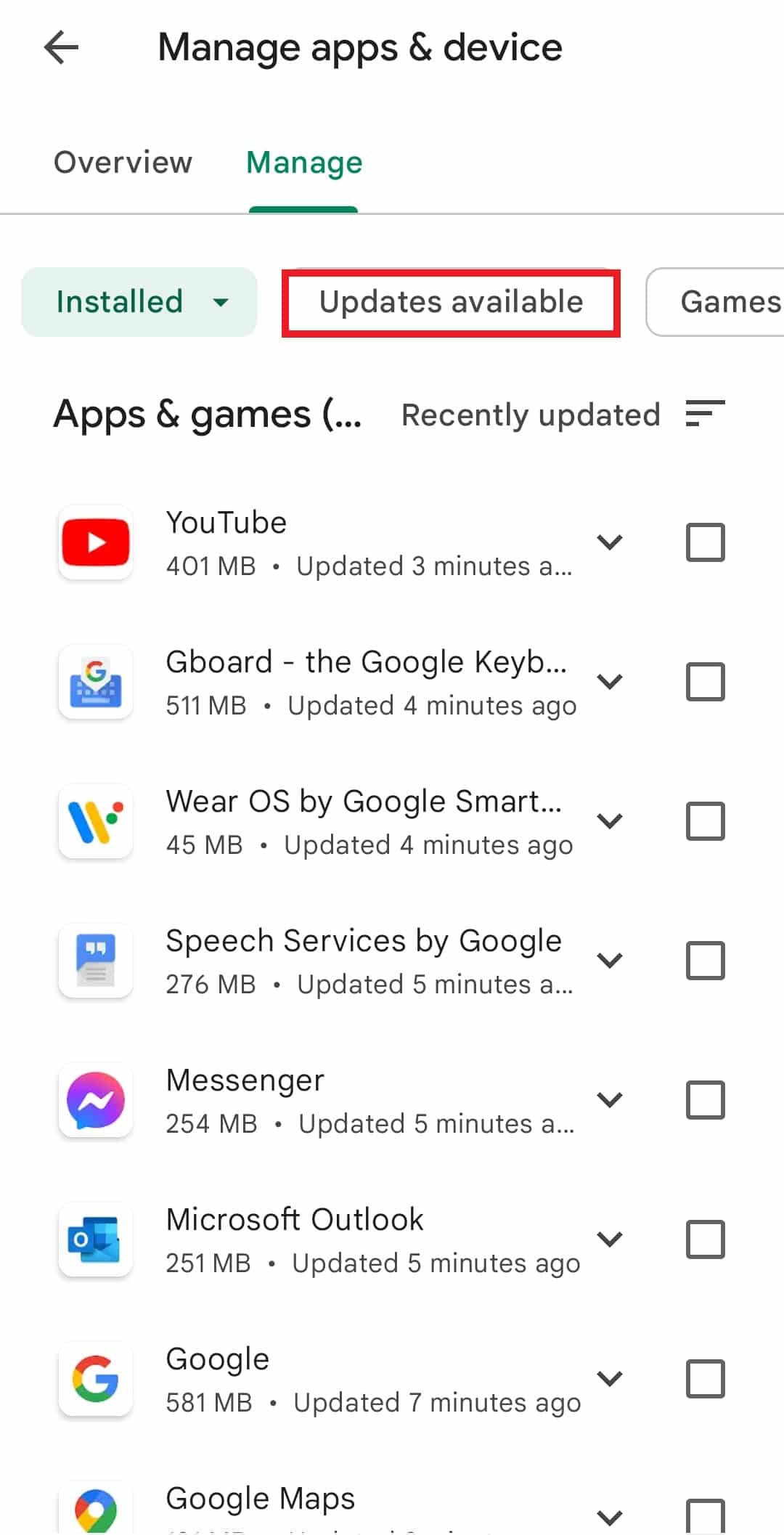
Metode 3: Setel Ulang Aplikasi Sling TV
Jika Anda telah menginstal aplikasi Sling TV di PC Windows Anda dan mencari jawaban atas pertanyaan tentang apa yang menyebabkan kesalahan 8 4612 di Sling TV, Anda dapat mengikuti langkah-langkah yang diberikan di sini untuk mengatur ulang aplikasi Sling TV untuk menghapus kesalahan. Ini akan memperbaiki kesalahan Sling TV 8-12 dengan menghapus semua data pada aplikasi dan memulainya dari awal.
Catatan: Anda dapat membuat cadangan data di aplikasi Sling TV seperti kredensial pengguna Anda sebelum melanjutkan.
1. Tekan tombol Windows + I bersamaan untuk membuka aplikasi Pengaturan di PC Windows Anda.
2. Klik pada opsi Aplikasi .

3. Di tab Aplikasi & Fitur di panel kiri, klik aplikasi Sling .
4. Klik pada opsi Opsi lanjutan di bawah aplikasi.
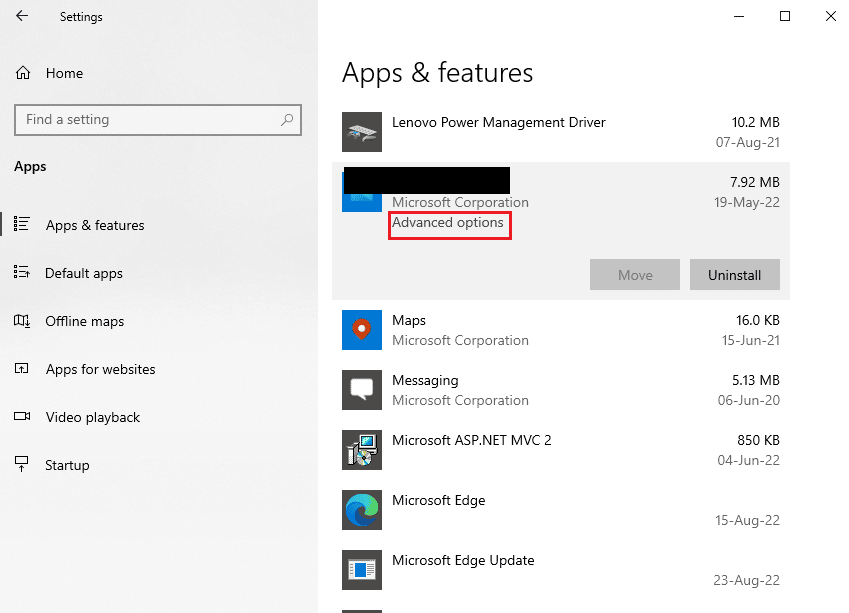
5. Klik tombol Reset di bagian Reset .
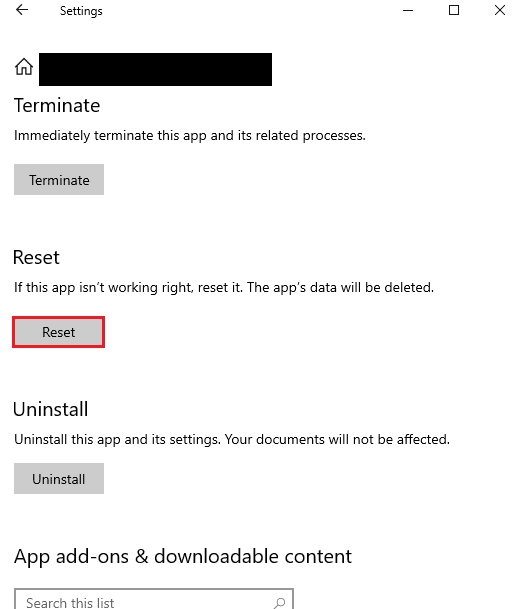
6. Klik tombol Reset lagi dan restart PC Anda setelah operasi selesai.
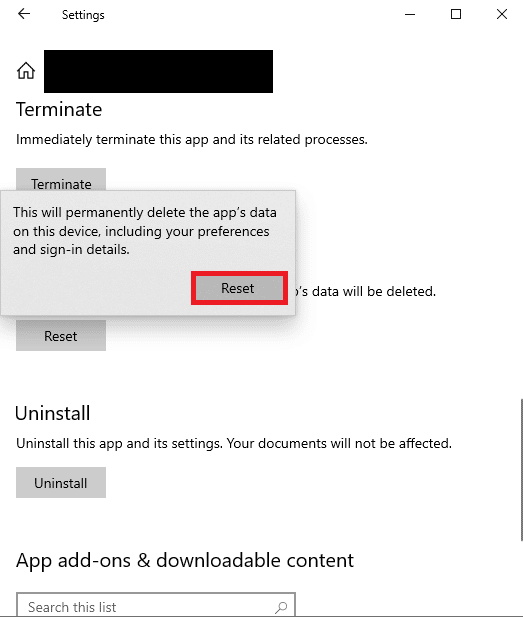
Metode 4: Instal Widevine (Jika Berlaku)
Jika Anda menggunakan aplikasi browser pihak ketiga seperti Brave atau browser web berbasis Chromium, Anda mungkin menghadapi kesalahan ini jika Widevine tidak diinstal pada PC Windows Anda. Widevine DRM Infrastructure adalah plugin yang diperlukan atau add-on pada browser semacam itu yang membantu dalam streaming platform media.
Untuk memperbaiki kesalahan, Anda harus mengklik tombol Izinkan pada pesan di panel kanan untuk menginstal perangkat lunak DRM.
Metode 5: Instal Ulang Aplikasi Sling TV
Terlepas dari masalah dan gangguan yang merupakan jawaban yang mungkin untuk pertanyaan tentang apa yang menyebabkan kesalahan 8 4612 di Sling TV, Anda dapat menginstal ulang aplikasi Sling TV di perangkat streaming Anda untuk memperbaiki kesalahan.
Opsi I: Di Ponsel Android
Metode untuk menginstal ulang aplikasi Sling TV di ponsel Android Anda dibahas di bawah ini. Langkah pertama untuk memperbaiki kesalahan Sling TV 8-12 menggunakan metode ini adalah mencopot pemasangan aplikasi Sling TV menggunakan aplikasi Pengaturan.
1. Pada menu beranda, ketuk aplikasi Pengaturan untuk membukanya.
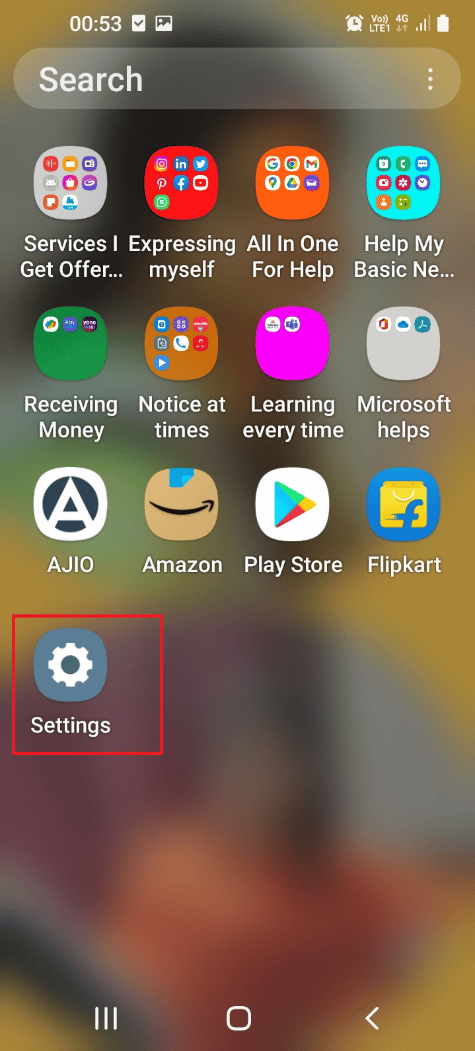
2. Ketuk tab Aplikasi dalam daftar yang tersedia.
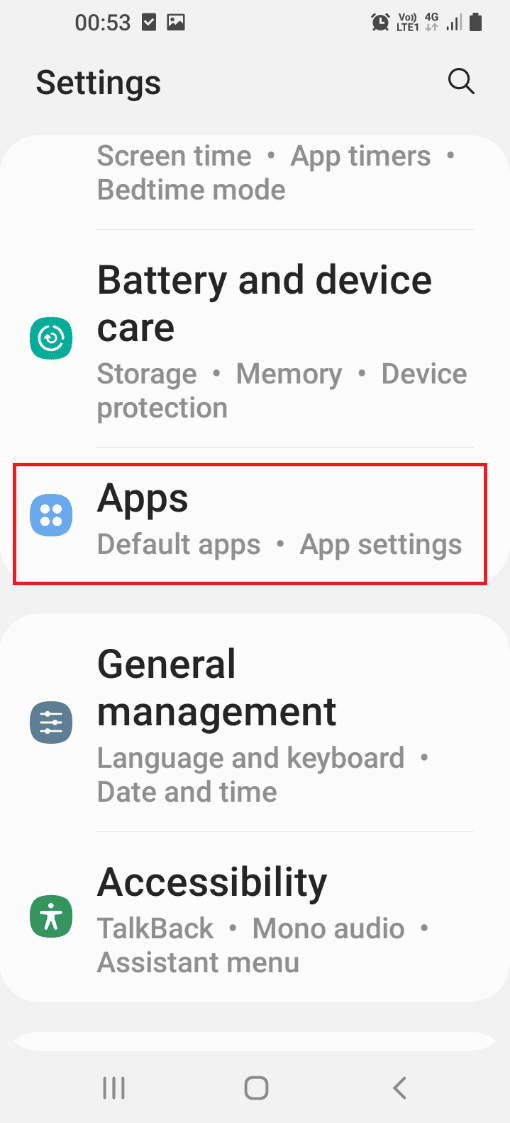
3. Ketuk aplikasi Sling TV .
4. Ketuk tombol Copot pemasangan di sudut kiri bawah.
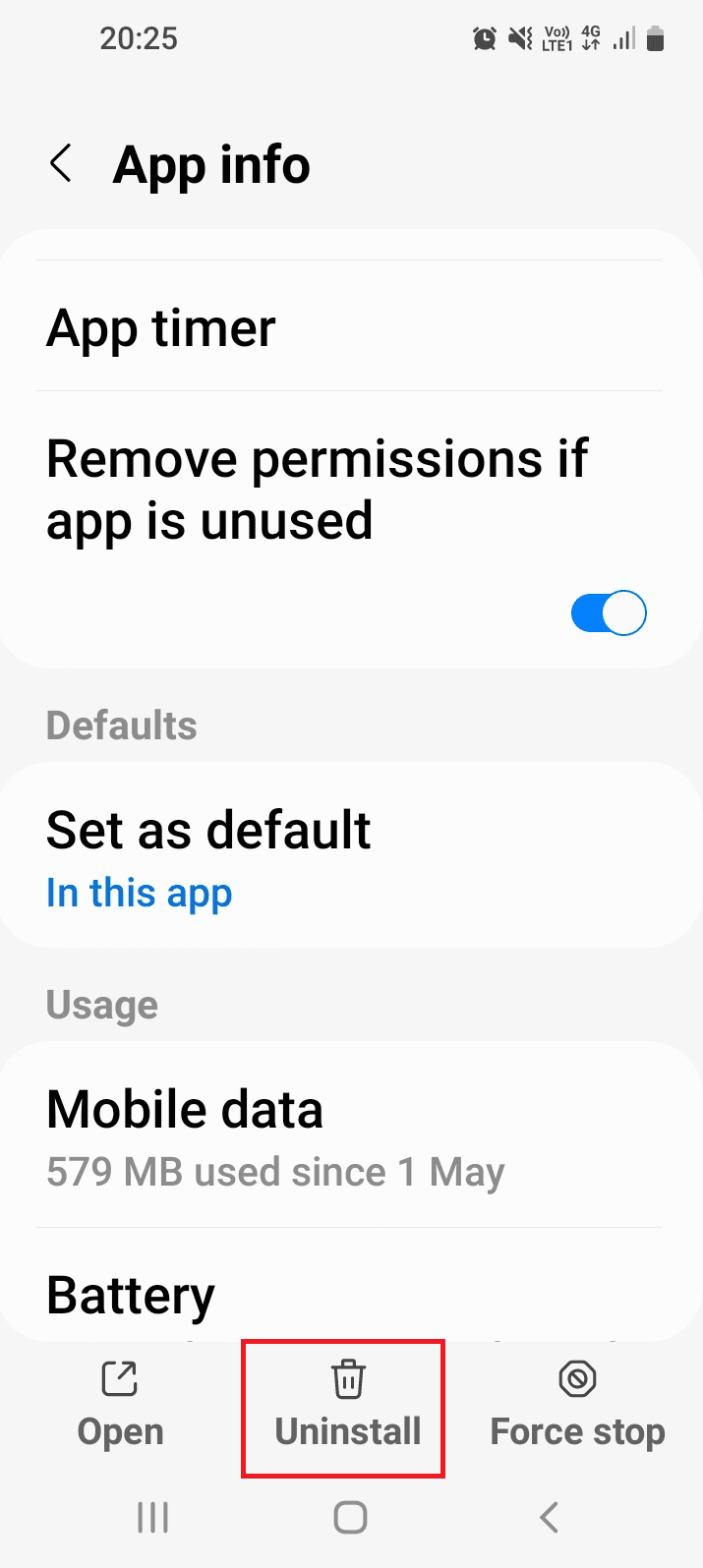
5. Ketuk tombol OK pada pesan konfirmasi.
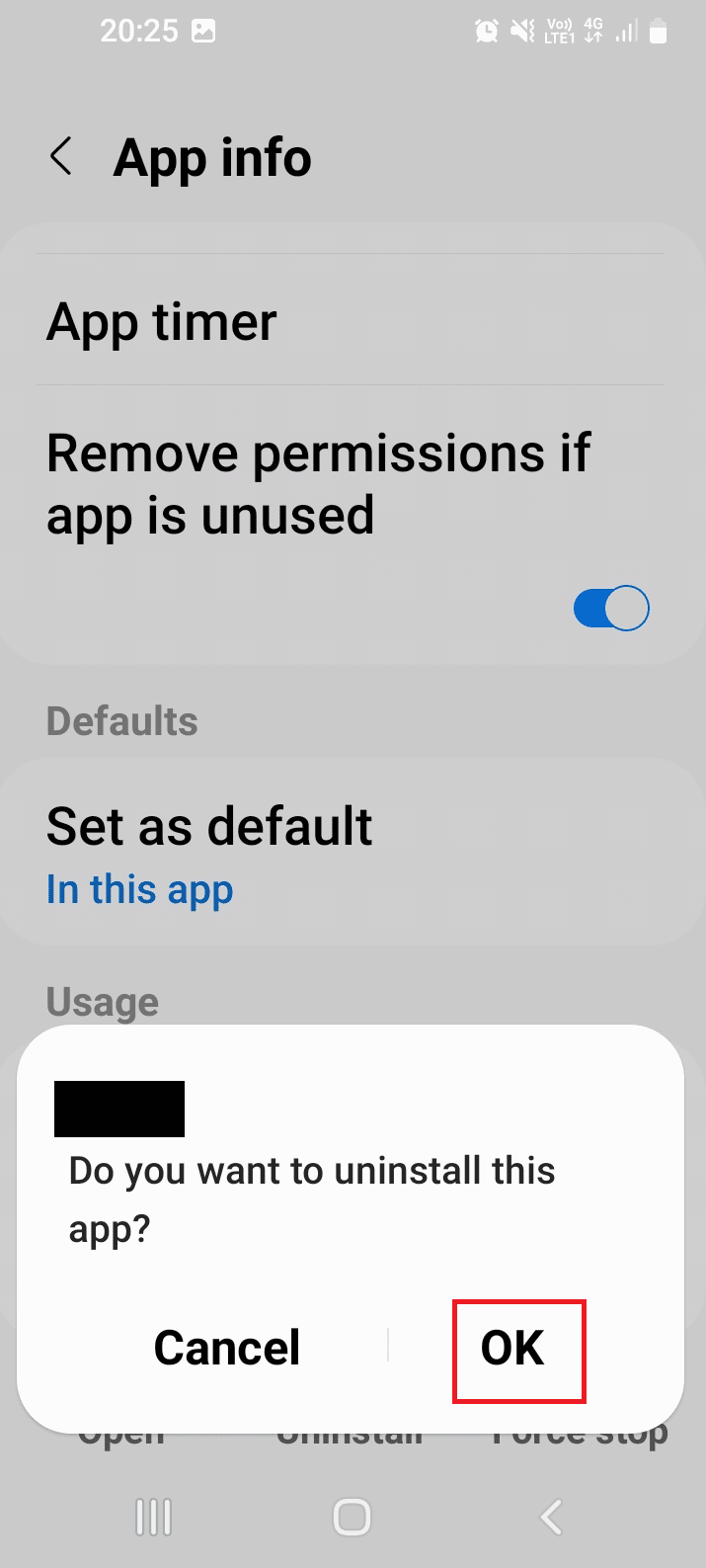
Langkah selanjutnya adalah menginstal ulang aplikasi Sling TV menggunakan aplikasi Google Play Store di ponsel Anda.
6. Pada menu beranda, ketuk aplikasi Play Store untuk membukanya.
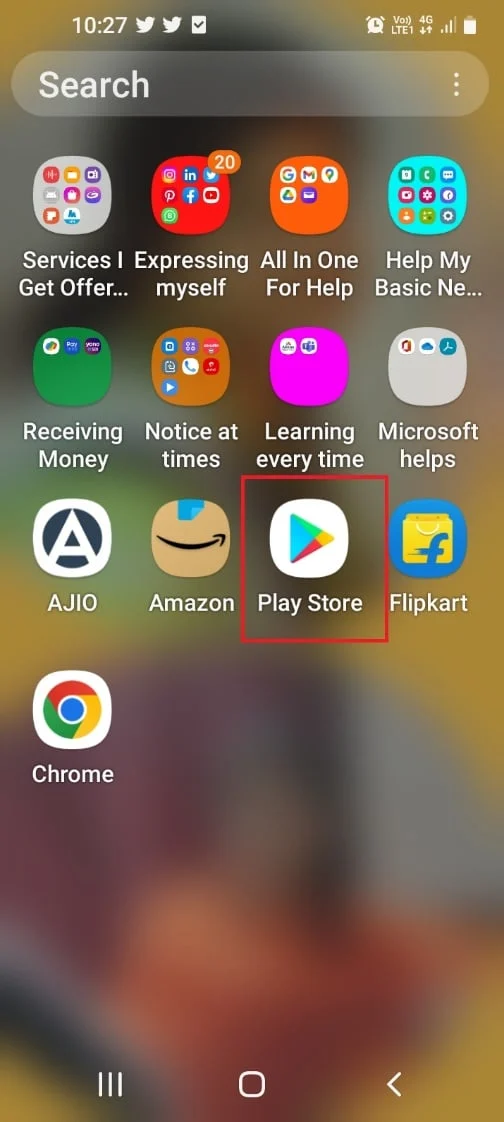
7. Gunakan bilah pencarian untuk mencari aplikasi Sling TV .
8. Ketuk tombol Instal untuk menginstal aplikasi.
Opsi II: Pada PC Windows
Metode untuk menginstal ulang Sling TV pada PC Windows Anda dijelaskan di sini.
1. Tekan tombol Windows , ketik aplikasi dan fitur , lalu klik Buka .

2. Temukan aplikasi Sling TV di bilah pencarian dan klik Uninstall .
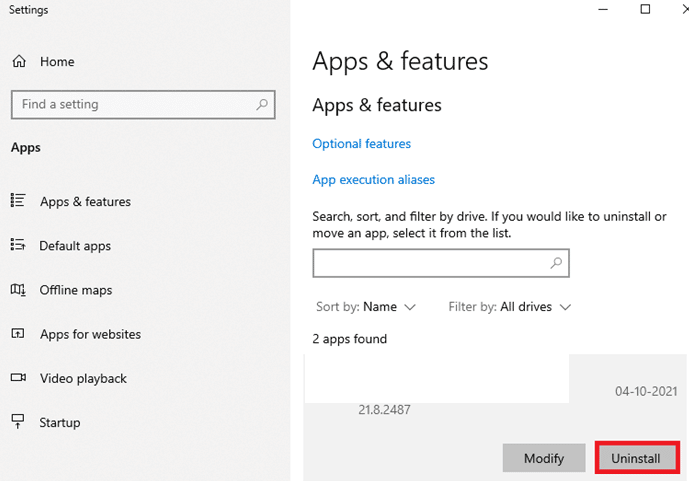
3. Jika Anda diminta, klik lagi Uninstall .
4. Unduh aplikasi Sling TV dari Microsoft Store.
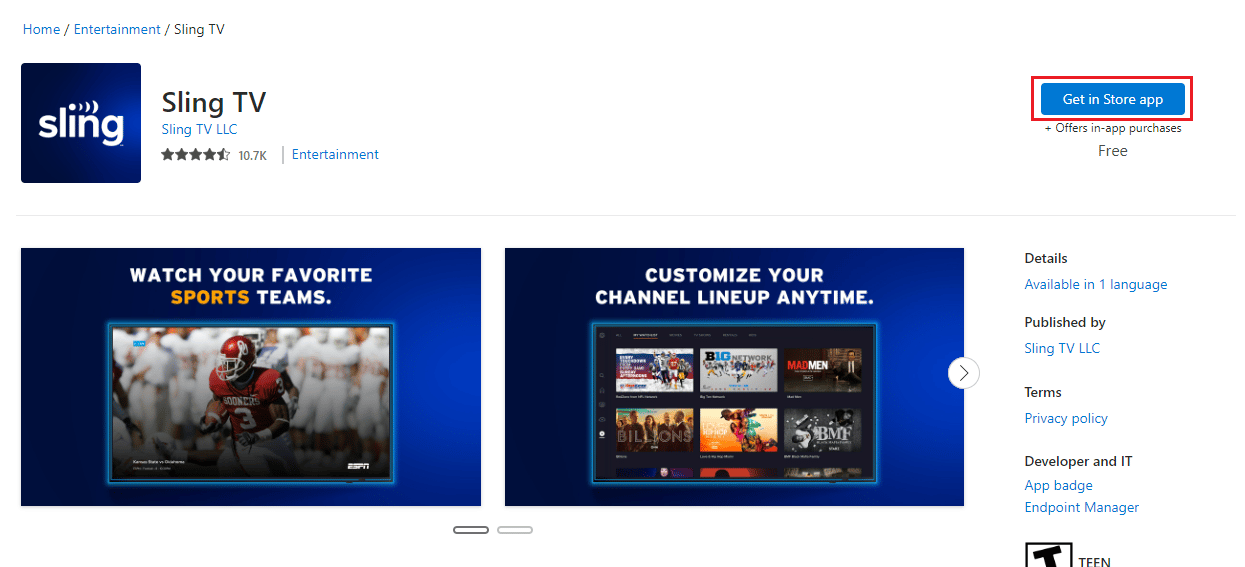
Opsi III: Di Amazon Fire TV Stick
Metode untuk menginstal ulang Sling TV di stik Amazon Fire TV Anda dijelaskan di sini. Sebagai langkah pertama, Anda harus mencopot pemasangan aplikasi Sling TV menggunakan aplikasi Pengaturan.
1. Buka aplikasi Pengaturan dari menu beranda.
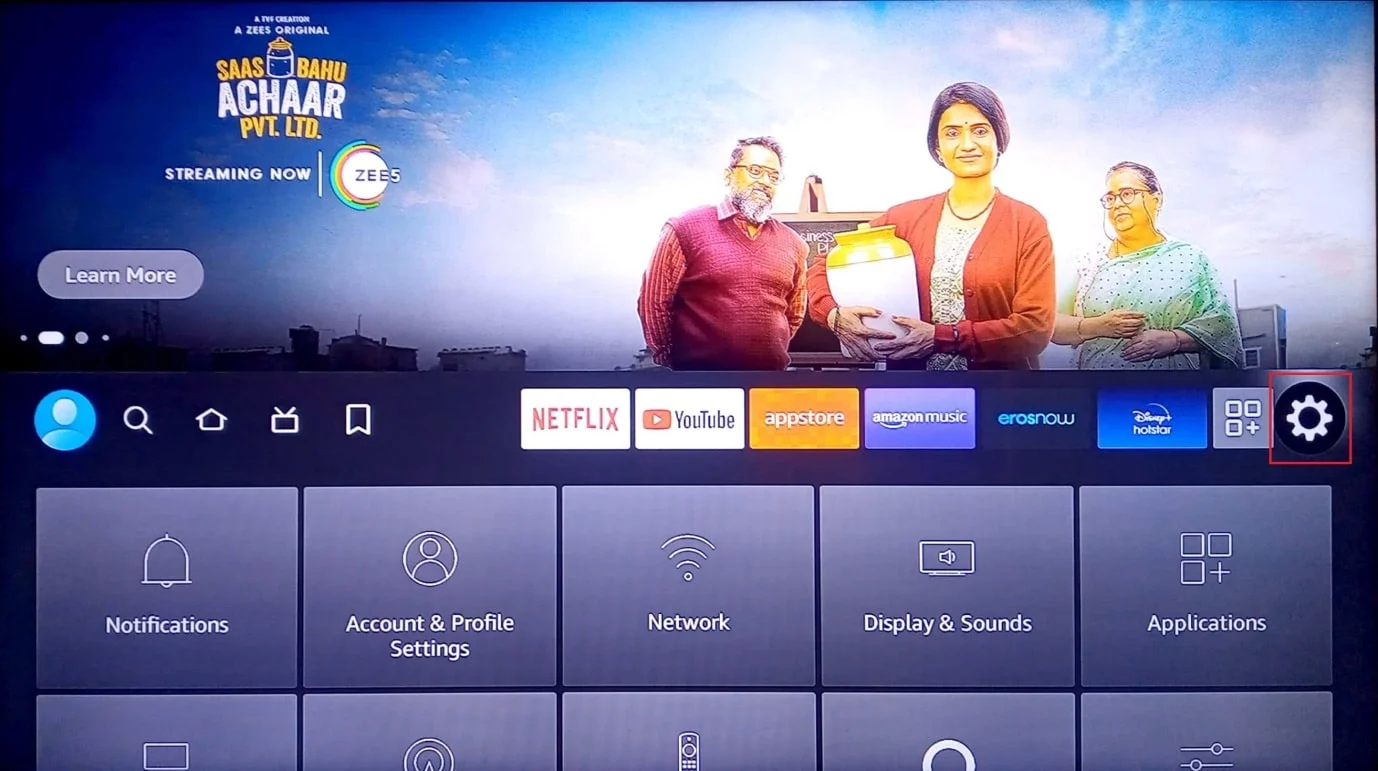
2. Pilih Aplikasi.
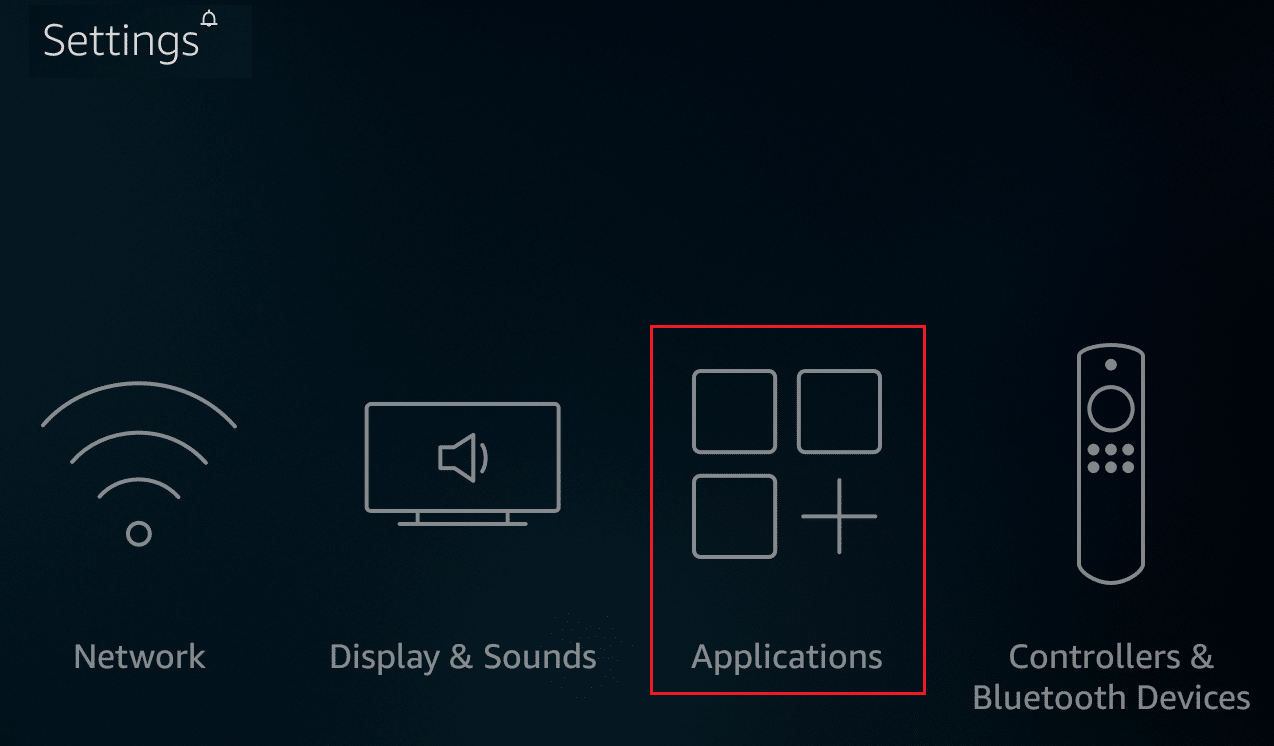
3. Pilih opsi Kelola Aplikasi yang Terinstal .
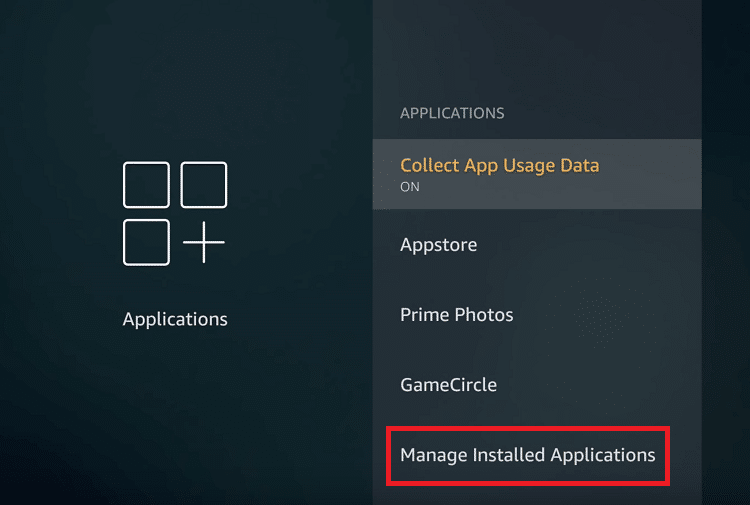
4. Pilih aplikasi Sling TV dan pilih opsi Uninstall .
Langkah selanjutnya adalah menginstal ulang aplikasi Sling TV menggunakan Aplikasi di perangkat.
5. Cari aplikasi Sling TV di Aplikasi .
6. Pilih tombol Instal untuk menginstal aplikasi.
Baca Juga: Cara Mempercepat Firestick
Opsi IV: Di Roku TV
Anda dapat mengikuti langkah-langkah yang diberikan di sini untuk menginstal ulang aplikasi Sling TV di Roku TV untuk memperbaiki kesalahan ini. Pertama, Anda harus menghapus aplikasi Sling TV dari perangkat Anda.
1. Pilih aplikasi Sling TV di menu awal.
2. Tekan tombol * untuk membuka menu konteks.
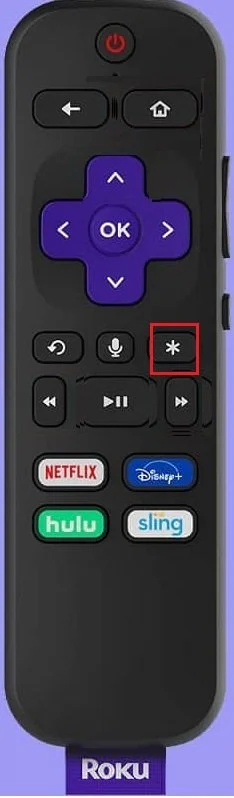
3. Pilih opsi Hapus saluran .
4. Pilih opsi OK untuk mengonfirmasi pilihan.
Langkah selanjutnya adalah menambahkan kembali saluran Sling TV ke Roku TV menggunakan toko Saluran.
5. Di Channel Store , cari aplikasi Sling TV .
6. Pilih opsi Tambahkan saluran untuk menginstal ulang aplikasi.
Opsi V: Di Android TV
Metode untuk menginstal ulang aplikasi Sling TV di TV Android Anda menggunakan Aplikasi Saya dibahas di bagian ini.
1. Navigasikan ke Pengaturan TV Android .
2. Kemudian, pilih Aplikasi .

3. Di sini, cari aplikasi Sling TV dan pilih.
4. Sekarang, pilih opsi Uninstall .
5. Setelah mencopot pemasangan aplikasi, luncurkan Google Play Store .
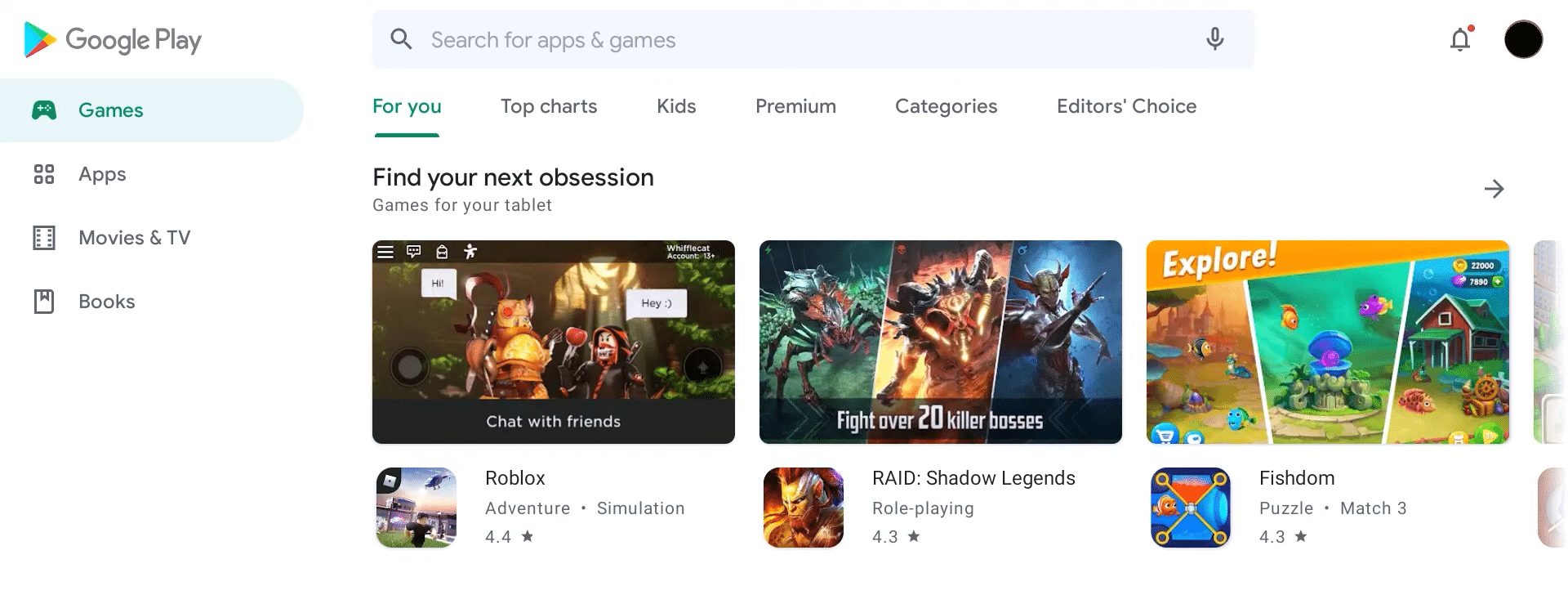
6. Cari aplikasi Sling TV dan instal lagi.
Baca Juga: Cara Root Android TV Box
Metode 6: Hubungi Dukungan Sling TV
Terkadang, Anda mungkin tidak dapat menemukan jawaban atas pertanyaan mengapa Sling memberi saya pesan kesalahan. Salah satu kasus tersebut adalah mengalami kesalahan di platform Sling TV meskipun paket pembayaran sesuai, Anda dapat mengunjungi Pusat Bantuan Sling TV dan menghubungi tim dukungan untuk mengatur ulang data akun sementara Anda. Atasi masalah Anda menggunakan tautan yang diberikan di sini di browser web default Anda.
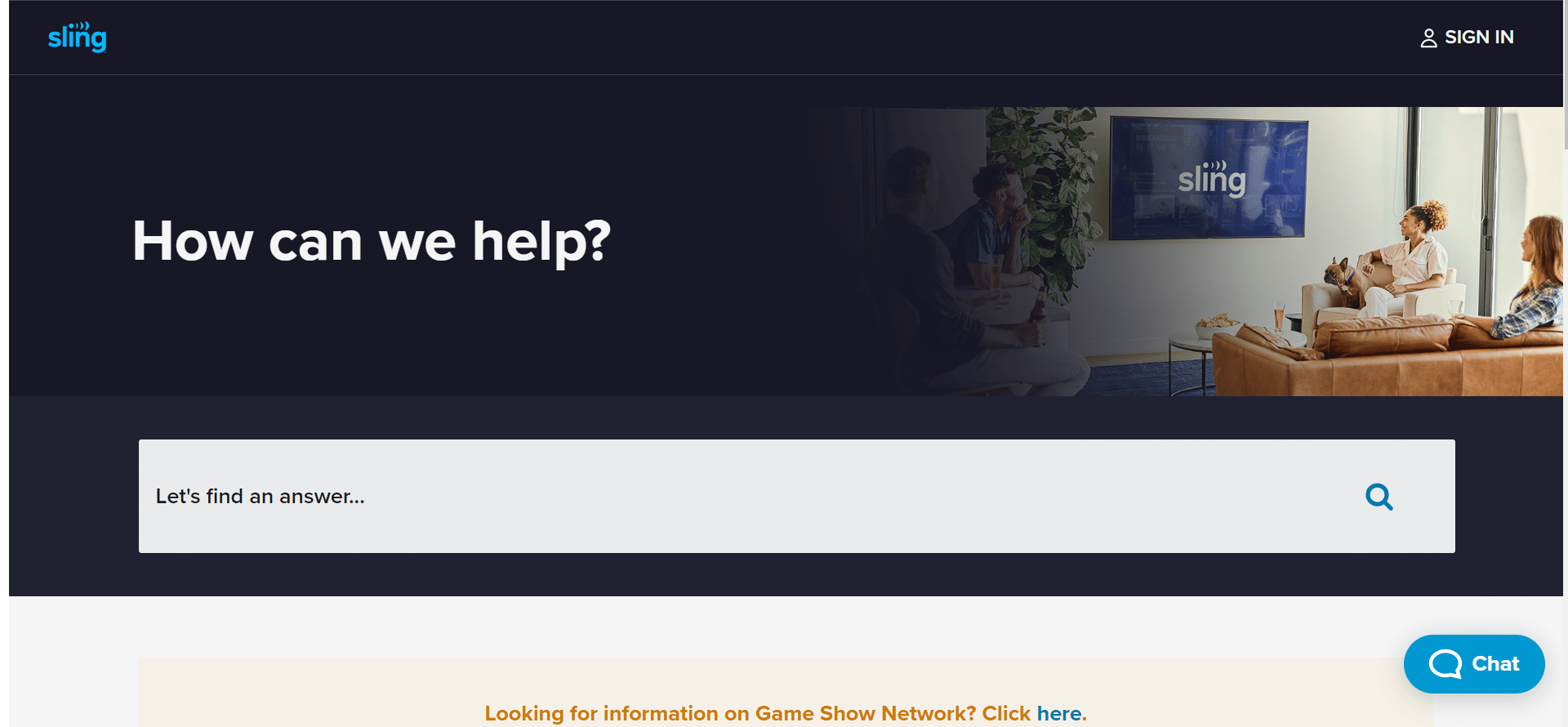
Direkomendasikan:
- Perbaiki Infinite Warfare Error Bamberga
- Perbaiki Undangan Game Xbox One Tidak Berfungsi
- Perbaiki Sling Error 8 4612 di Windows 10
- Cara Menghapus Akun Sling
Metode untuk memperbaiki pesan kesalahan Sling TV 8-12 di berbagai perangkat streaming dijelaskan dalam artikel. Beri tahu kami metode mana yang berhasil bagi Anda untuk memperbaiki pesan kesalahan 8 4612 di platform Sling TV. Beri tahu kami saran dan pertanyaan Anda di bagian komentar.
